Chcete vizualizovat vaše údaje názorně a sledovat trendy nebo změny v čase? Liniové grafy v programu Excel jsou skvělým způsobem k tomu. Pomocí nich můžete zobrazit nejen jednotlivé hodnoty dat, ale také sledovat jejich vývoj v průběhu času. V této příručce se dozvíte, jak vytvořit jednoduché liniové grafy a trendové čáry v Excelu, abyste mohli rozpoznat hlavní tendence vašich dat.
Nejdůležitější poznatky
- Liniové grafy ukazují trendy v průběhu času tím, že spojují body dat linií.
- Existuje možnost zobrazit více číselných řad v jednom grafu.
- Trendové čáry vám pomáhají identifikovat obecný směr vašich dat.
- Graf lze dále optimalizovat pomocí názvů os a popisků dat.
Krok za krokem průvodce
Vytvoření liniového grafu
Abyste vytvořili liniový graf, nejprve vytvořte potřebné údaje. Předpokládejme, že máte počty prodaných kusů firmy od ledna 2021 do prosince 2022. Označte odpovídající čísla a nadpis „Prodej“.

Poté přejděte na hlavní nástrojovou lištu a vyberte ve skupině „Vložit“ 2D liniový graf. Tato typologie grafu je ideální pro zobrazení trendů v určitém časovém úseku.
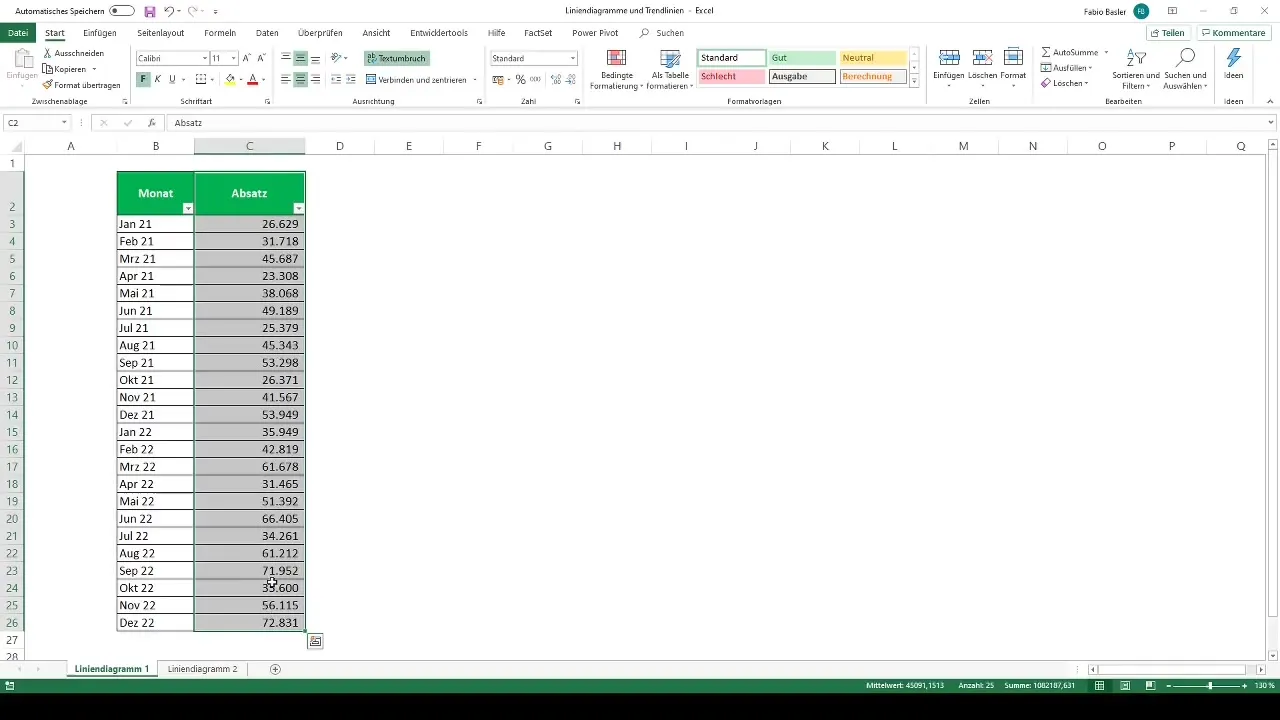
Nyní uvidíte graf, který vizualizuje vývoj prodejních čísel. Je důležité dále graf upravit. Například můžete upravit popisky dat. Možná nechcete vidět jednotlivá čísla měsíců, ale samotné měsíce jako horizontální popisky osy.
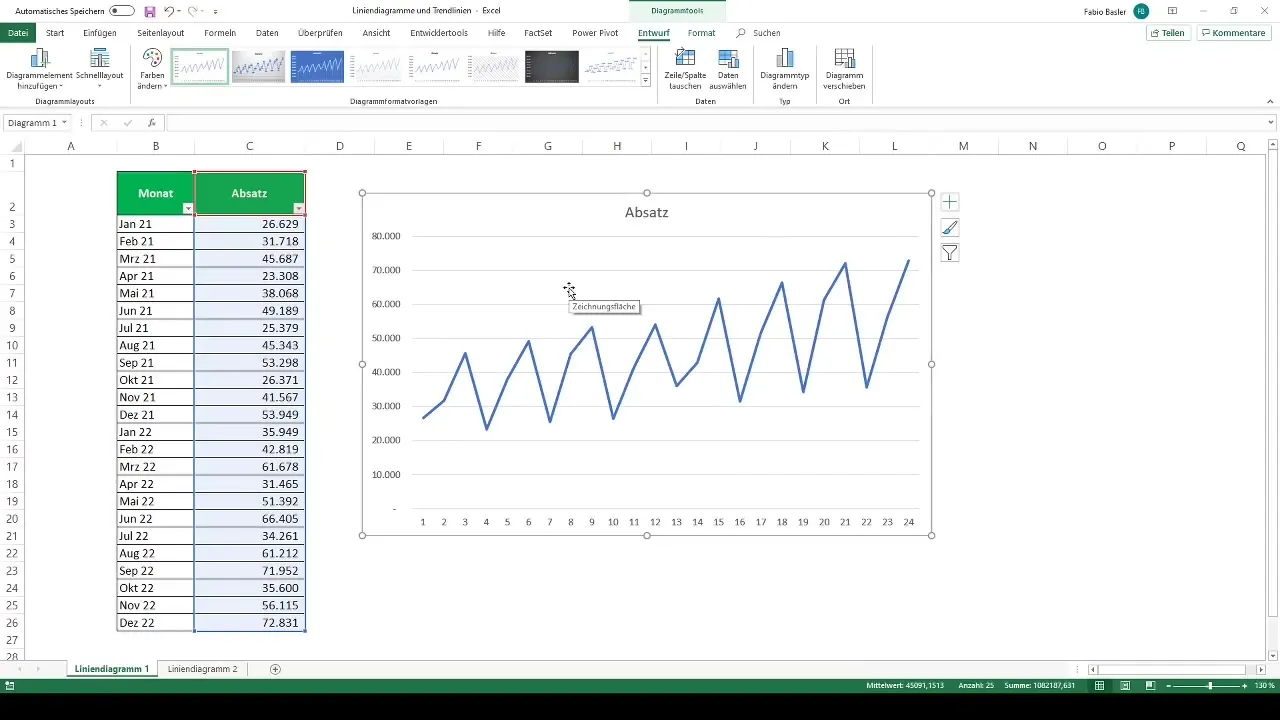
Jednoduše vyberte měsíce, abyste se ujistili, že vodorovná osa zobrazuje měsíce správně. Graf by nyní měl korektně zobrazovat měsíce.
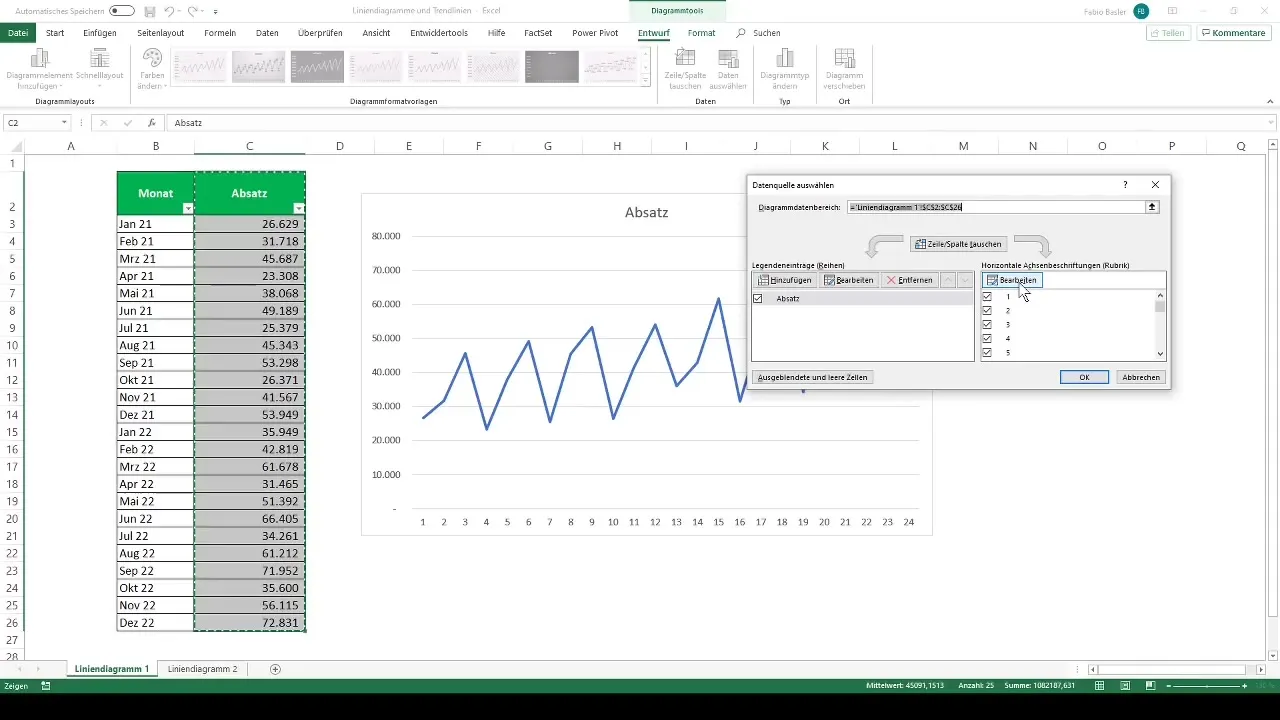
Úprava grafu
Abychom získali přehlednější graf, můžete upravit svislou osu. Klikněte pravým tlačítkem myši na osu a vyberte „Formátovat osu“. Zde můžete zvýšit minimum, např. na 20 000, a snížit maximum na 75 000. To pomáhá komprimovat průběh linií a dělá graf stručnější.
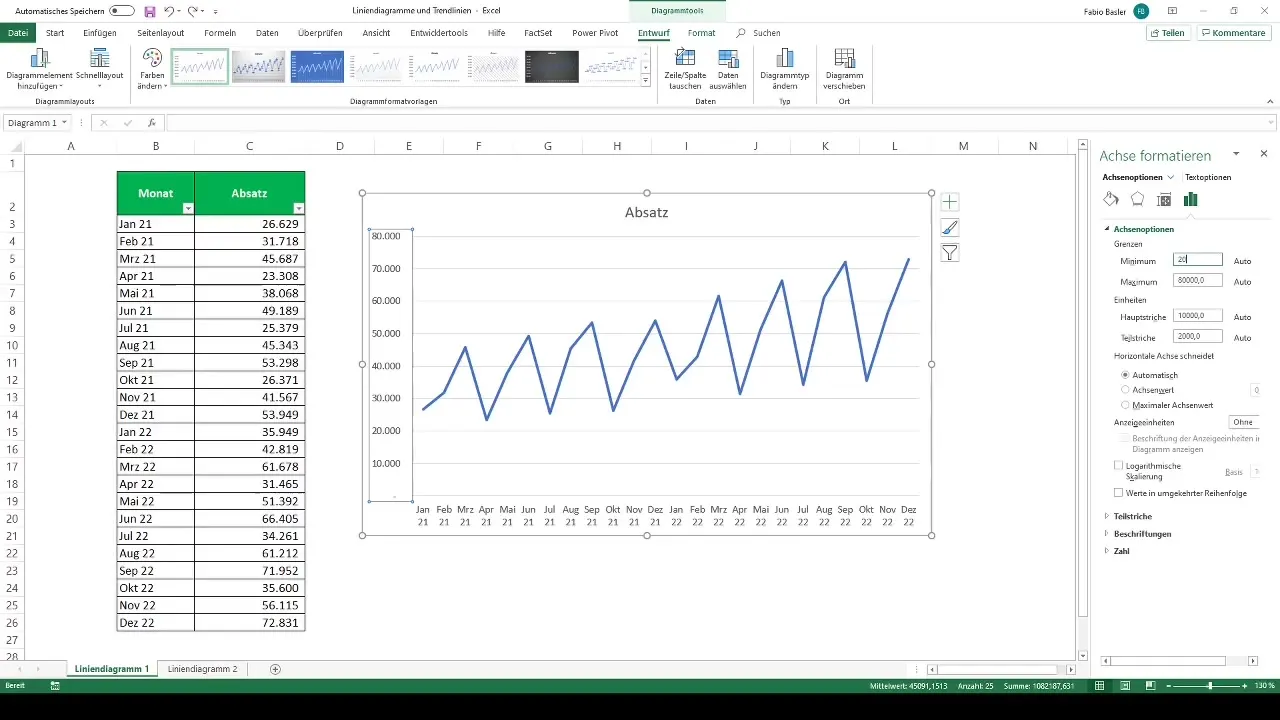
Dále existuje mnoho grafických možností optimalizace v oblasti prvků grafu. Zde máte možnost přidat názvy os nebo aktivovat další prvky grafu, abyste jej vylepšili.
Přidání trendových linií
Důležitým prvkem, který můžete do svého liniového grafu přidat, je trendová čára. Abyste ji povolili, přejděte znovu do prvků grafu a vyberte „Trendová čára“. Tím získáte možnost rozpoznat obecný směr vývoje.
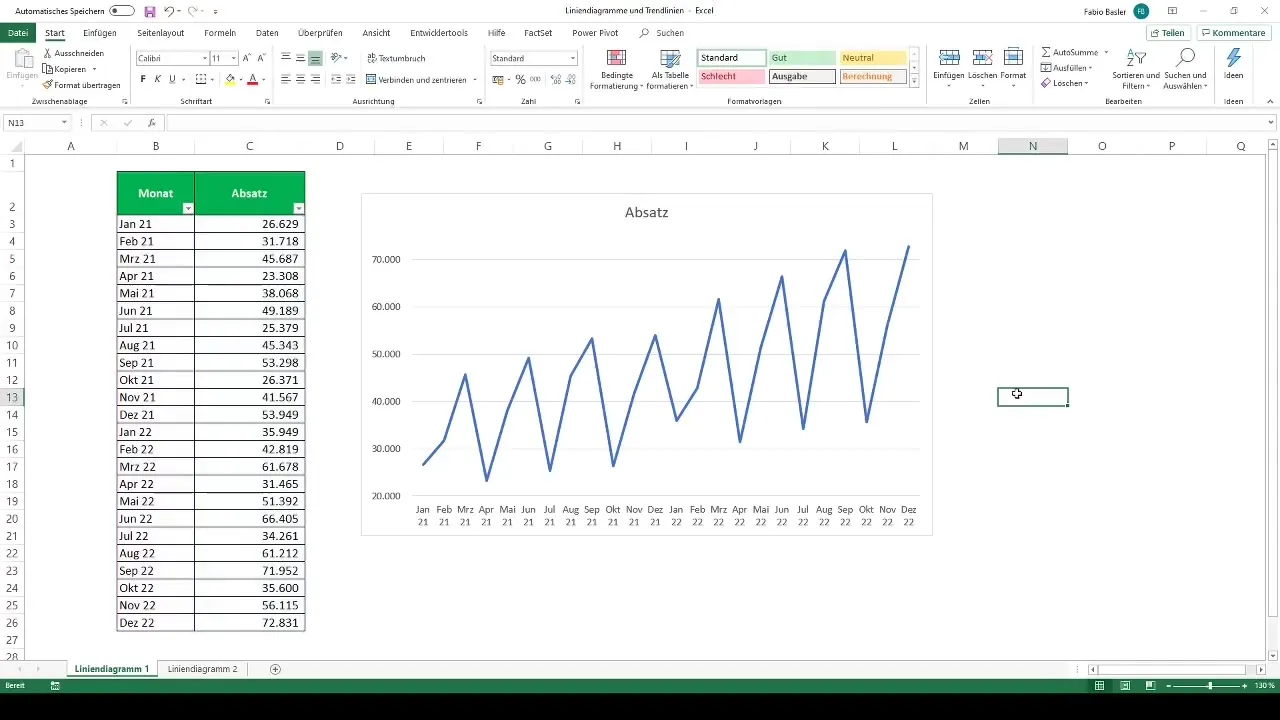
Trendové čáry jsou obzvláště užitečné, pokud prodejní čísla podléhají velkým výkyvům nebo následují sezónní tendence. Poskytují vám dobrou možnost identifikovat základní vzory v datech.
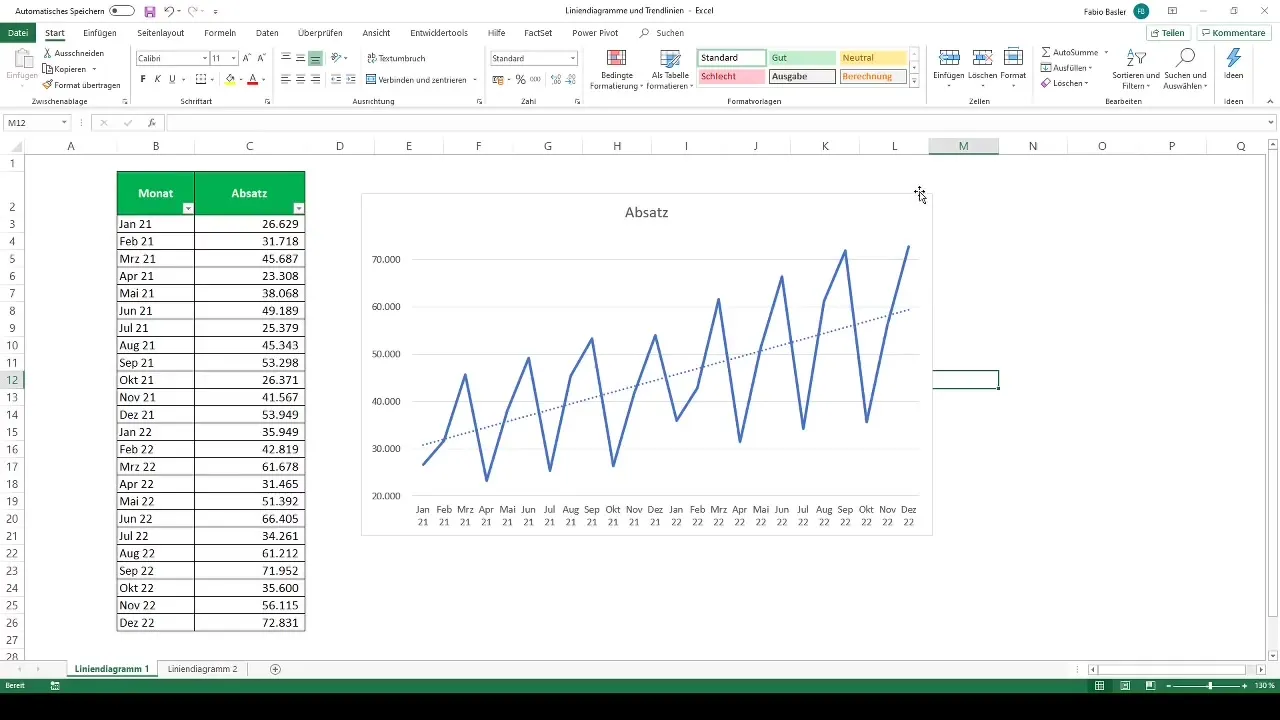
Pro pokročilou analýzu můžete trendovou čáru upravit. Klikněte na trendovou čáru a vyberte „Další možnosti“. Zde můžete například změnit trendovou čáru na polynomickou nebo logaritmickou. Standardní formát je lineární, což v mnoha případech postačuje.
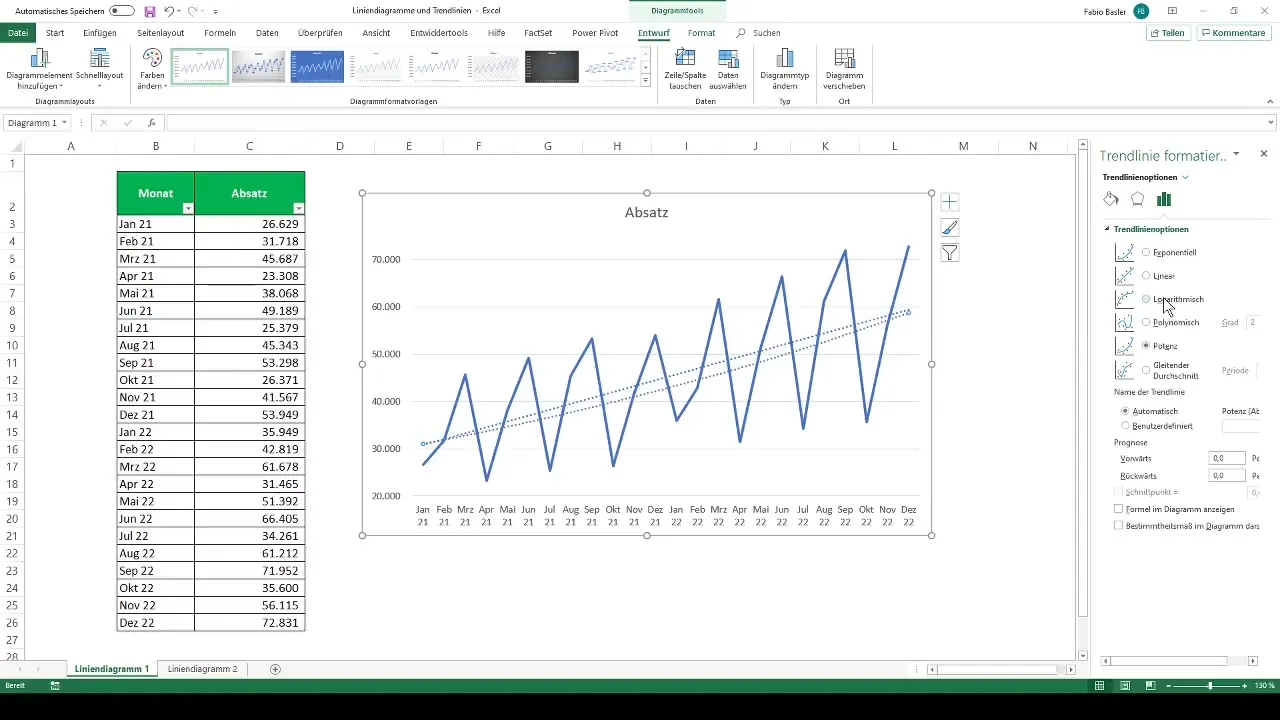
Pokud chcete zjistit více o matematickém pozadí výpočtu trendu, můžete zobrazit míru určitosti nebo vzorec, pokud jste o tyto informace zainteresováni.
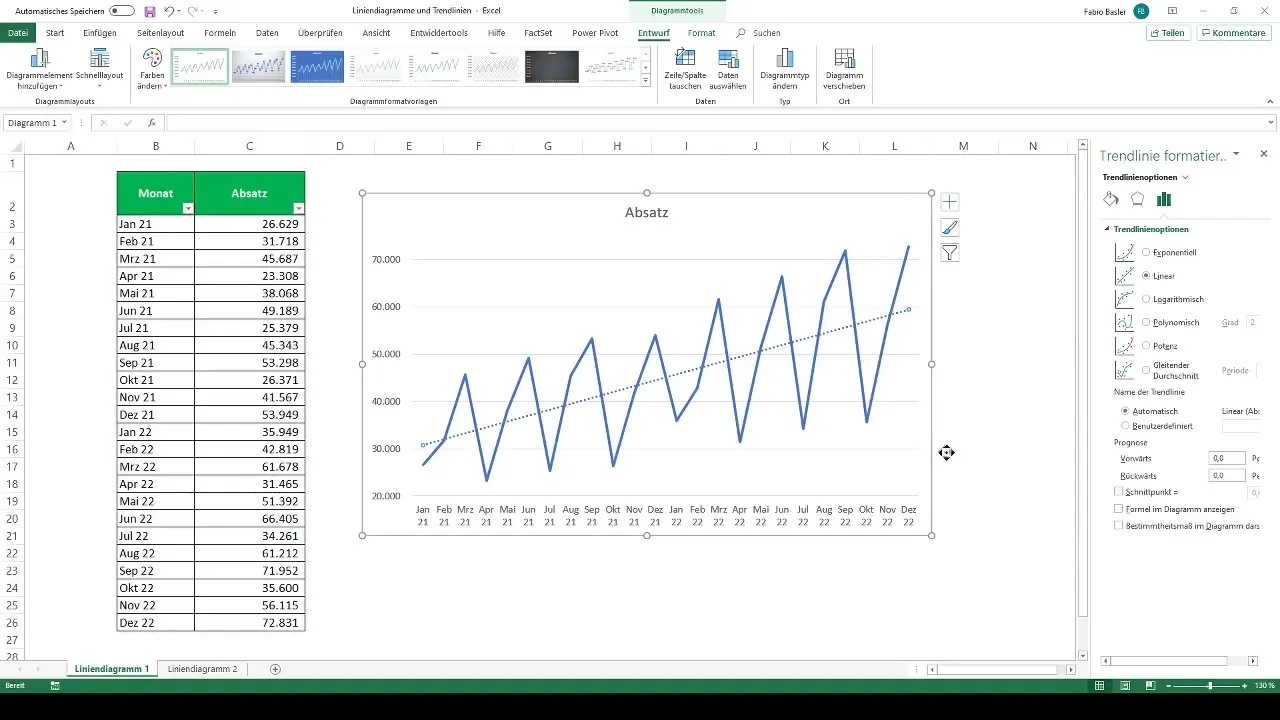
Příklad s regionálními údaji o tržbách
Nyní se podíváme na další příklad: Tržby společnosti rozdělené do různých regionů - Severní Amerika, Čína a Evropa. Nejprve musíte vybrat odpovídající měsíční čísla pro každý region a znovu jít na „2D liniový graf“. Excel automaticky rozpozná různé číselné řady.
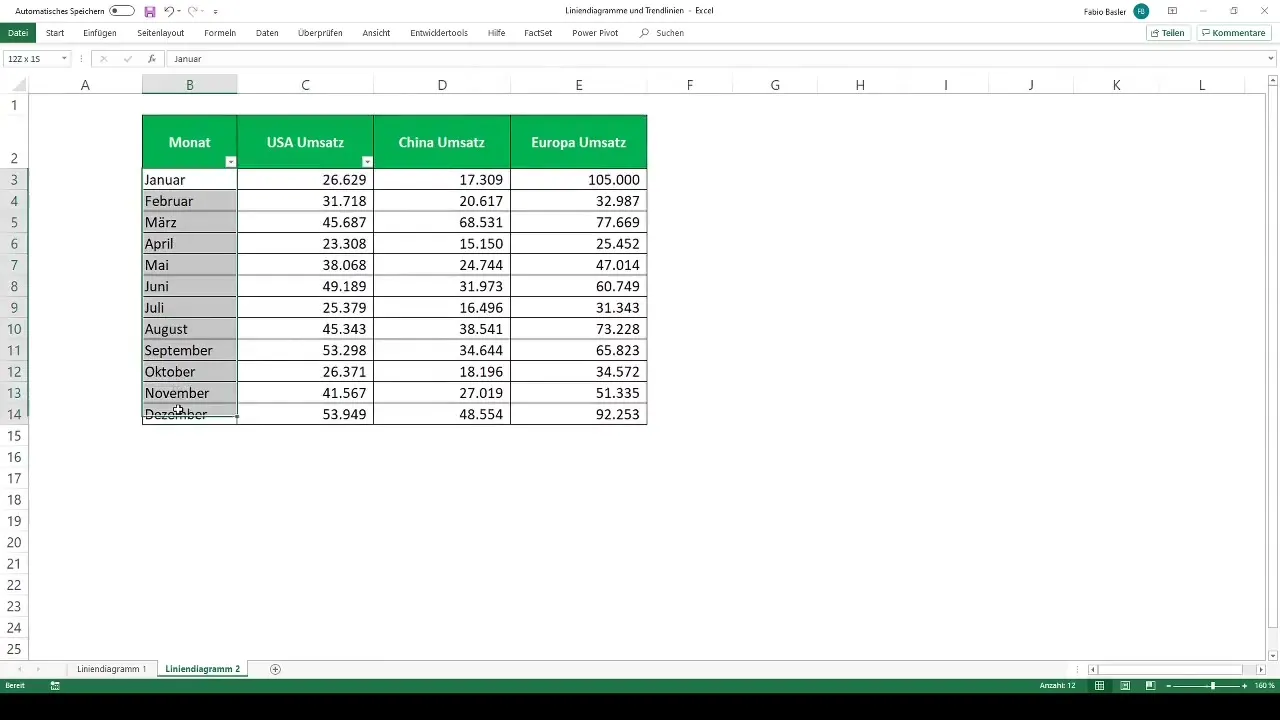
Je vytvořen graf, ve kterém jsou barvy pro každou oblast snadno rozlišitelné: USA jsou modré, Čína oranžové a Evropa šedé. Legenda v grafu můžeš využít k snadné identifikaci jednotlivých oblastí.
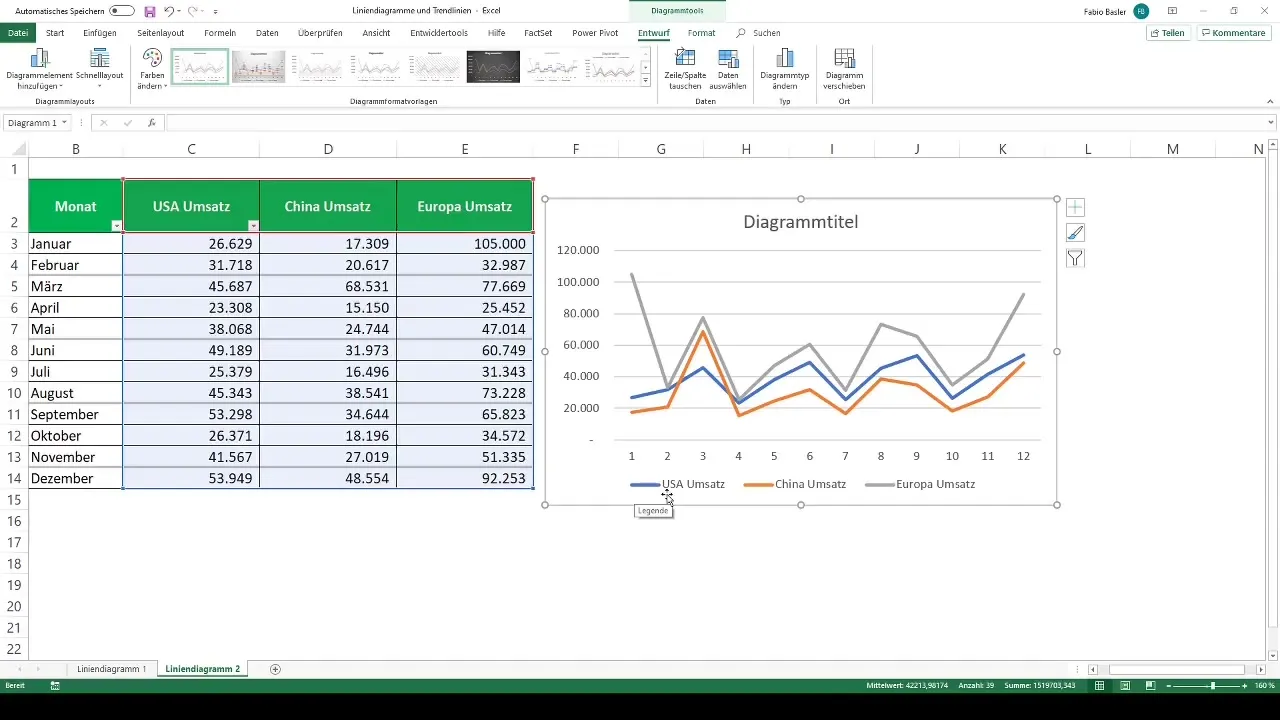
Chceš-li odstranit název grafu, můžeš tak učinit pro jasnější zobrazení. Stačí jít do nástrojů grafu a odstranit název.
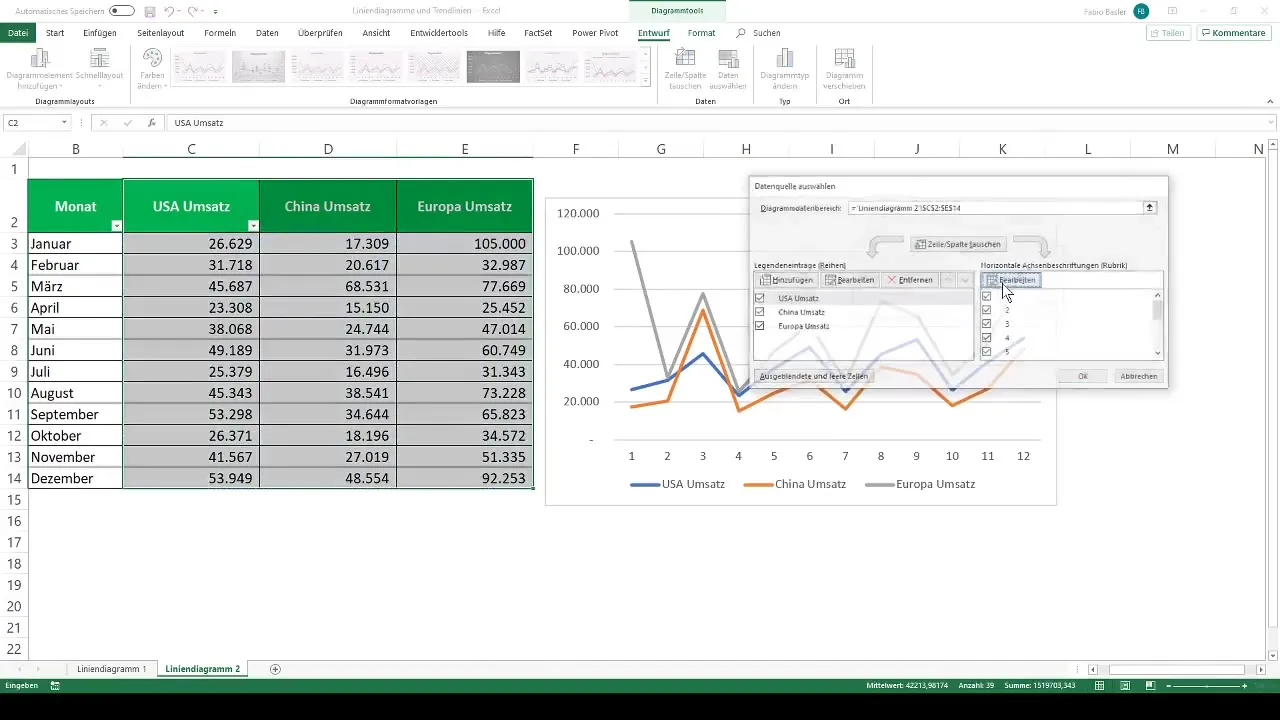
Pro změnu popisku vodorovné osy, vyber možnost „Vybrat data“. Zde můžeš změnit zobrazení čísel na měsíce a tak získáš zase průběh podle měsíců.
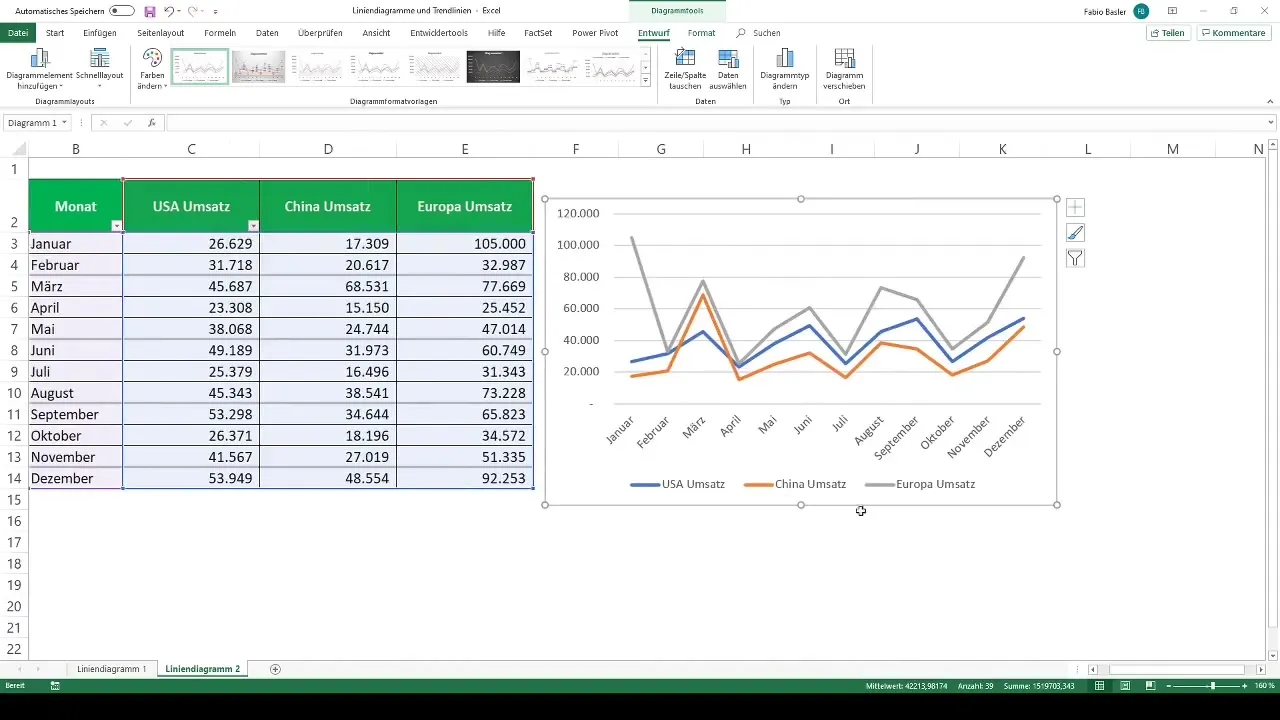
Zajímavým způsobem, jak vylepšit svůj graf, je využití možnosti „Přidat tabulku“. Tato funkce zobrazí obratová čísla v tabulkové struktuře pod grafem.
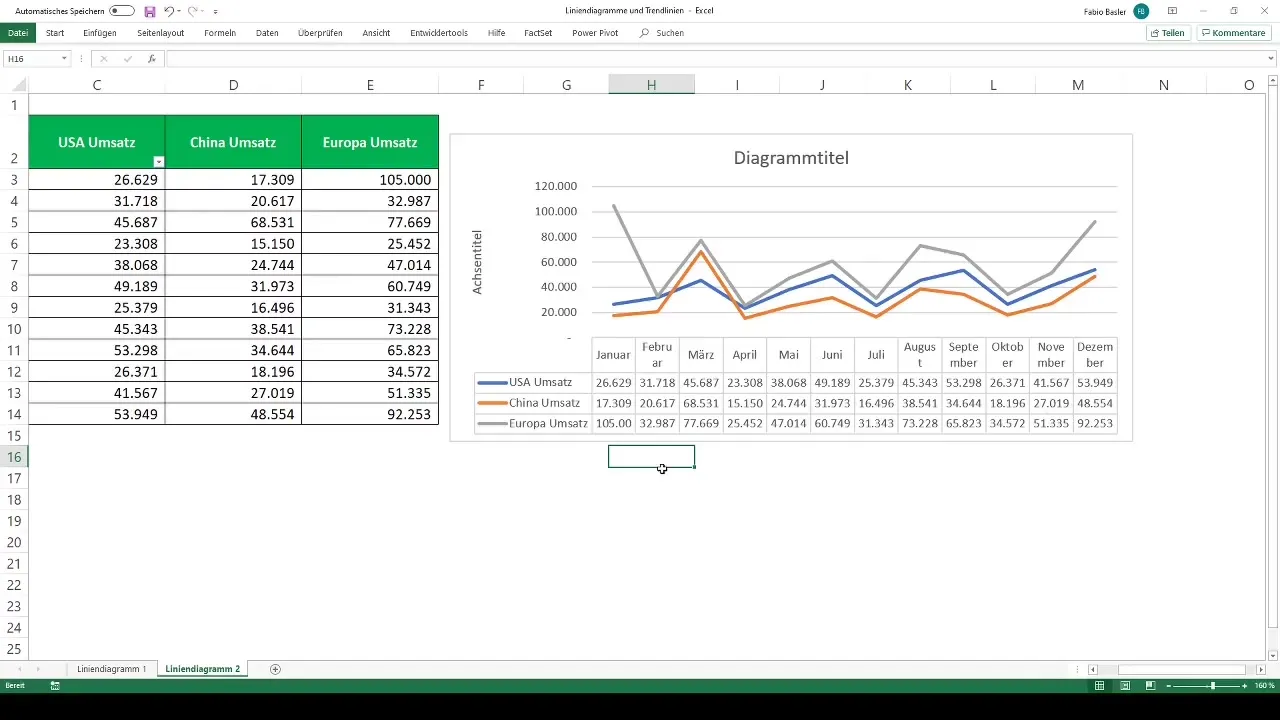
Shrnutí
V této příručce jsi se naučil(a), jak vytvářet a upravovat liniové grafy v Excelu. Schopnost vizualizovat trendy a integrovat trendové čáry ti umožní posunout svou analýzu dat na novou úroveň. Využij tyto nástroje k tomu, abys mohl(a) přijímat informovanější rozhodnutí a zlepšit své prezentace.
Často kladené dotazy
Jak vytvořit liniový graf v Excelu? Označ data a přejdi na „Vložit“, pak vyber možnost „2D liniový graf“.
Mohu zobrazit více řad dat v jednom liniovém grafu?Ano, můžeš zobrazit více řad čísel v liniovém grafu a barevně je odlišit.
Co je trendová čára a jak ji přidám?Trendová čára ukazuje obecný směr řady dat. Přidáš ji přes prvky grafu.
Jak mohu zlepšit vzhled mého grafu?Graf může být optimalizován přidáním popisků os, popisků dat nebo tabulek.
Co jsou výhody liniového grafu?Liniové grafy pomáhají vizualizovat trendy v průběhu určitého období, což usnadňuje analýzu dat.


